PPT如何做出不停旋转的图形动画效果?
想在ppt中旋转图形,如何旋转图形?让我们来看看详细的教程。
软件名称:PowerPoint2017简体中文免费完整版软件大小:60.7MB更新时间:2016-12-12立即下载1。插入图片。打开PPT软件,首先准备好插入的图片,记住保存的位置。作者以地球图片为例,对图片进行如下操作。

2.然后打开PPT软件,点击插入找到图片,找到保存图片的路径,点击插入图片,操作图片如下。
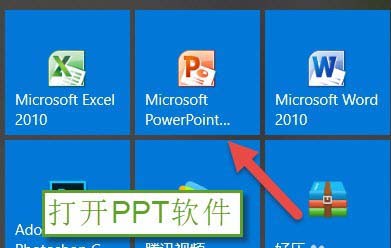
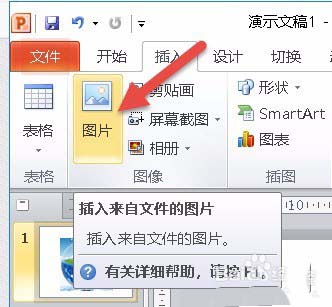
3.单击图片工具中的“剪切格式”选项卡,剪切出所需的图形。作者以地球为例,把它切成一个圆。操作画面如下。
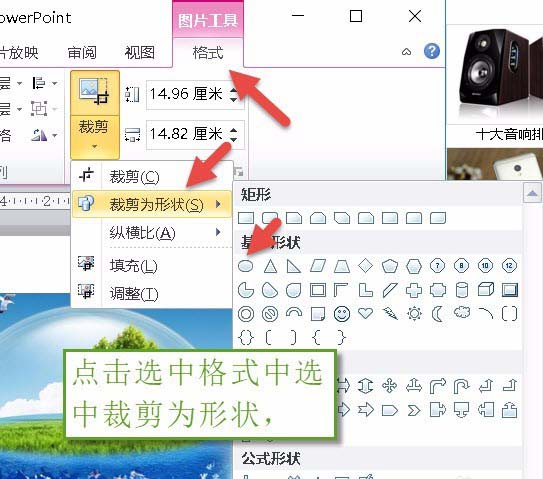
4.剪切后,点击选中的图片,点击工具栏中的“动画”“添加动画”,然后选择“强调”。操作画面如下。
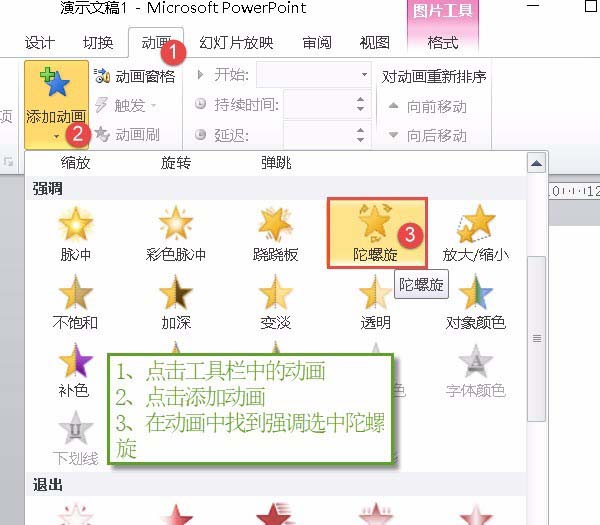
5.如果在添加的动画的强调中没有找到陀螺旋,可以选择点击进入更多的强调效果。操作画面如下。

6.设置后,单击动画窗格并右键单击以设置旋转速度和时间。
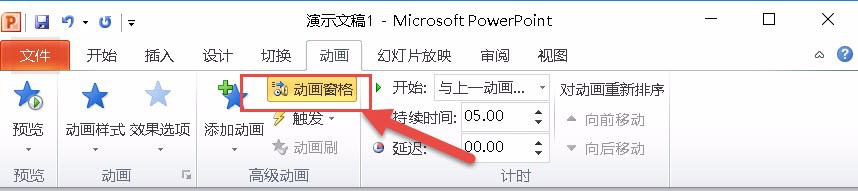
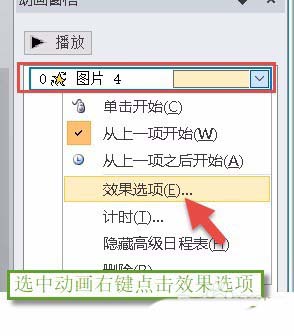

以上是ppt中旋转图片的教程。希望大家喜欢。请继续关注。
相关建议:
如何用PPT制作不停旋转的篮球?
如何用ppt制作人物整体转身旋转的动画?
ppt形状如何旋转?ppt图形围绕非中心点旋转的动画效果。
版权声明:PPT如何做出不停旋转的图形动画效果?是由宝哥软件园云端程序自动收集整理而来。如果本文侵犯了你的权益,请联系本站底部QQ或者邮箱删除。

















